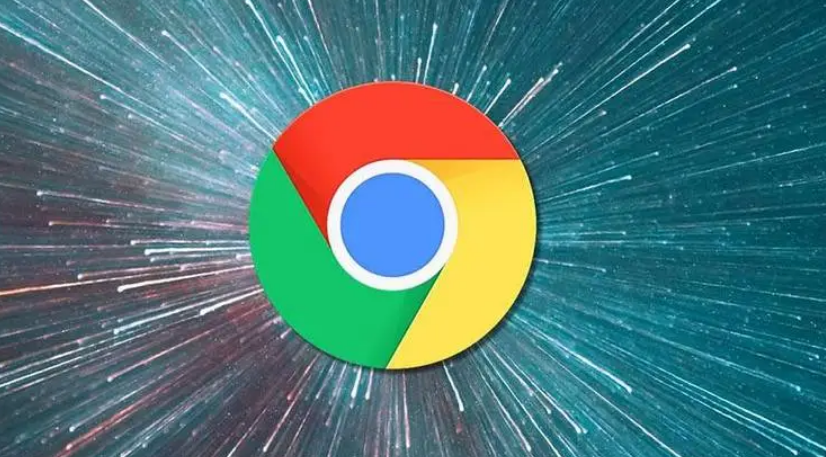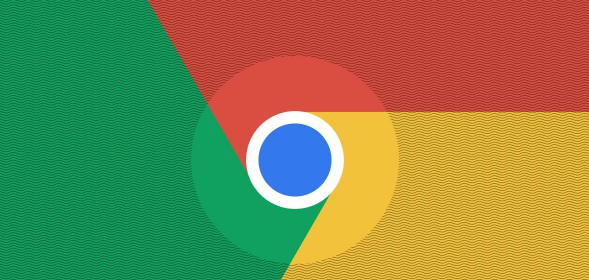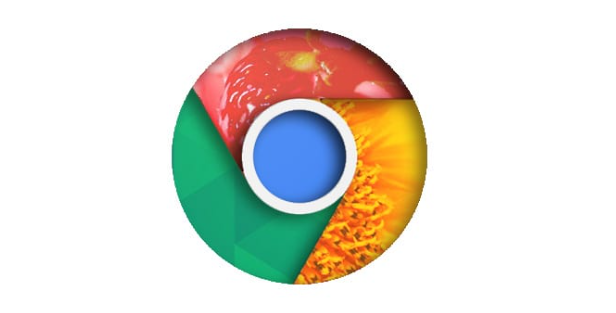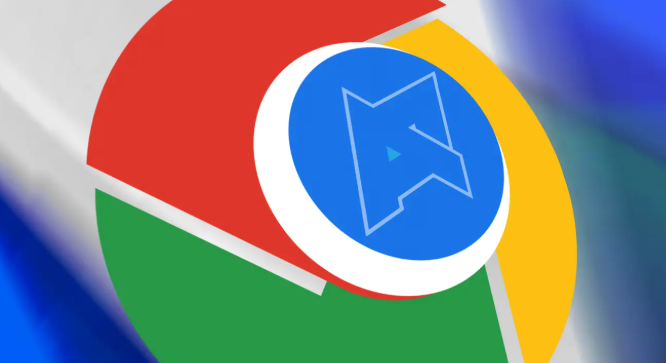谷歌浏览器网页缩放比例固定设置方法教程
时间:2025-07-15
来源:谷歌浏览器官网

1. 进入设置界面:打开谷歌浏览器,点击右上角的三个点图标,选择“设置”选项。
2. 找到缩放设置选项:在设置界面中,向下滚动至“外观”部分,找到“页面缩放”选项。
3. 调整缩放比例:在“页面缩放”选项中,可以通过拖动滑块或者直接输入百分比数值来调整缩放比例。若需要自定义缩放比例,可点击“自定义”选项,手动输入想要设置的缩放比例。
4. 固定缩放比例:调整到满意的缩放比例后,关闭设置页面,刷新当前页面即可看到效果。此后,浏览器会按照设置的比例显示网页内容。
5. 使用快捷键快速调整:放大网页可按住 Ctrl 键(Windows/Linux)或 Command 键(Mac),然后按 + 键;缩小网页则按住 Ctrl 键(Windows/Linux)或 Command 键(Mac),然后按 - 键;恢复默认缩放比例按 Ctrl + 0 键(Windows/Linux)或 Command + 0 键(Mac)。